Pridėti arba pašalinti žodžius rašybos tikrinimo žodyne sistemoje „Windows 10“.
„Windows 10“ yra su rašybos tikrinimo funkcija. Jis daugiausia skirtas planšetinių kompiuterių naudotojams, nes palaiko automatinį klaidingai parašytų žodžių taisymą arba paryškinimą tik šiuolaikinėse programose ir „Internet Explorer“ / „Edge“. Naudodamiesi paprastomis šio straipsnio instrukcijomis, galėsite išplėsti Windows 10 įtaisytosios rašybos tikrintuvo žodyną pasirinktiniais žodžiais. Taip pat galite greitai pašalinti žodžius iš žodyno. Aiškinami du būdai.
Skelbimas
Kada įjungta parinktis „paryškinti neteisingai parašytus žodžius“., visi neteisingai parašyti žodžiai, kuriuos įvedėte (ir žodžiai, kurių žodyne nerandate), bus pabraukti raudona banguota linija. Dešiniuoju pelės mygtuku spustelėjus meniu galite pasiekti galimas žodžio parinktis. Pavyzdžiui, galite įtraukti jį į žodyną, kad „Windows“ atpažintų šį žodį ir daugiau jo neparyškintų.
„Windows 10“ leidžia tvarkyti žodyną. Taigi, jei netyčia įtraukėte neteisingai parašytą žodį į žodyną, galite jį iš ten pašalinti.
Žodyno failai
Kiekvienai kalbai „Windows 10“ saugo daug failų, susijusių su žodynu. Juos galite rasti aplanke %AppData%\Microsoft\Spelling. Galite įvesti šį adresą į Explorer vietos juostą, kad jį atidarytumėte tiesiogiai.
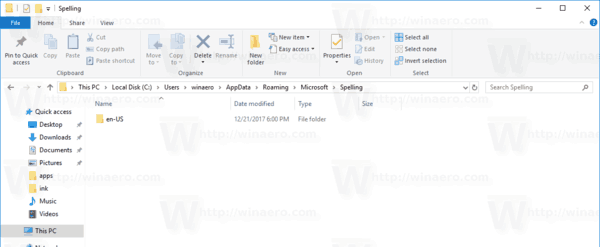
Čia yra failai anglų kalba:
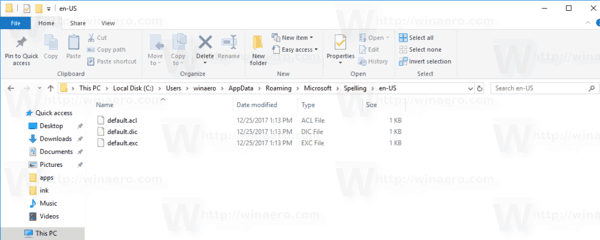
Failas numatytasis.dic išsaugo žodžius, kuriuos rankiniu būdu įtraukėte į žodyną.
Žodžiai, saugomi default.exc bus pašalintas iš rašybos tikrinimo.
Galiausiai, default.acl faile saugomi automatinio taisymo žodžių sąrašo žodžiai.
Pažiūrėkime, kaip redaguoti žodyną.
Įtraukite žodį į žodyną sistemoje „Windows 10“.
- Dešiniuoju pelės mygtuku spustelėkite paryškintą žodį.
- Pasirinkite Pridėti į žodyną kontekstiniame meniu.
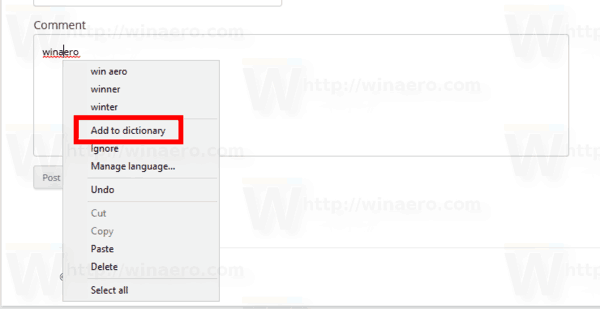
- Žodis bus įtrauktas į failą „default.dic“.
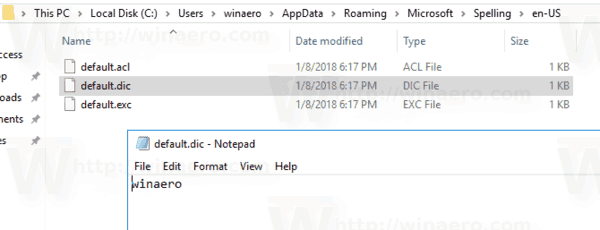
Pašalinkite žodį iš žodyno
- Atviras Failų naršyklė.
- Eikite į aplanką
C:\Vartotojai\vartotojo vardas\AppData\Roaming\Microsoft\Spelling\Jūsų kalba, pavyzdžiui, C:\Users\winaero\AppData\Roaming\Microsoft\Spelling\en-US. - Atidarykite default.dic failą naudodami Notepad ir pašalinkite visus nepageidaujamus žodžius.
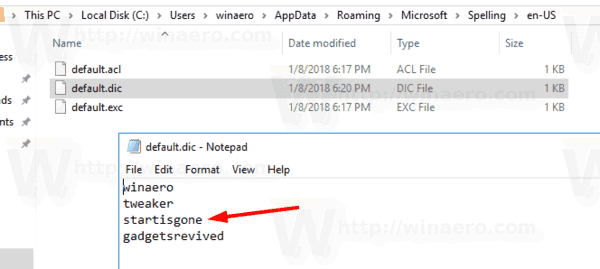
Kaip peržiūrėti ir išvalyti žodyno turinį
Be minėtų tekstinių failų, „Windows 10“ leidžia peržiūrėti vartotojo žodyno turinį nustatymų programoje. Štai kaip.
- Atviras Nustatymai.
- Eikite į Privatumas – kalba, rašalas ir spausdinimas.
- Dešinėje spustelėkite Peržiūrėti vartotojo žodyną nuoroda.

- Ten galite pamatyti žodyno turinį. Viršuje esantis specialus mygtukas leis vienu paspaudimu pašalinti visus pridėtus žodžius.
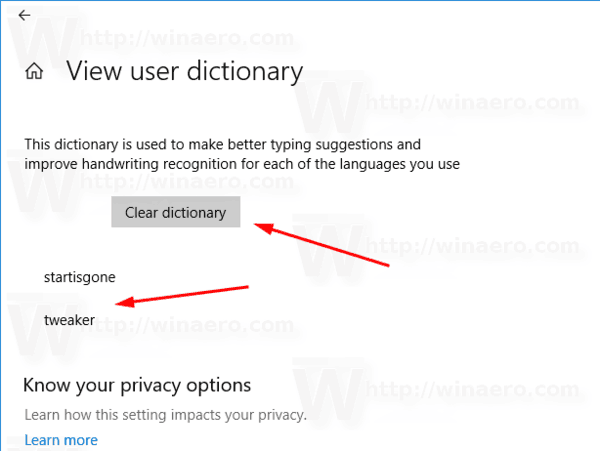
- Arba galite atidaryti žodyno failus naudodami Notepad ir pašalinti visus žodžius rankiniu būdu.
Viskas.


